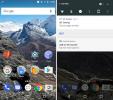Realice copias de seguridad de aplicaciones y datos de Android y sincronice con la nube utilizando Ease Backup
Claro, nada mejor Copia de seguridad de titanio cuando se trata de hacer copias de seguridad de datos y aplicaciones en Android, pero, de nuevo, no es una aplicación con la que todos los usuarios se sientan cómodos. Para el usuario promedio, existen muchas aplicaciones de copia de seguridad más simples; algunos con etiquetas de precios y otros que son gratuitos pero tienen características limitadas. No digo que no haya buenas opciones en Play Store. Es solo que no hay suficientes, y ciertamente muy pocos que se destacan estéticamente. Facilidad de copia de seguridad es otra aplicación de copia de seguridad, pero como su nombre lo indica, es realmente fácil de usar, incluso para los usuarios más novatos de Android, y también es estéticamente agradable. El soporte y la sincronización en la nube, la congelación de aplicaciones (se requiere root), la copia de seguridad de SMS, los contactos y los puntos de acceso WiFi (se requiere root) son algunas de las características que pueden llamar su atención. Siga leyendo después del descanso para obtener más información sobre esta aplicación. ¡Es posible que le interese saber que su clave Pri está disponible de forma gratuita por un tiempo limitado, lo que le dará acceso a muchas más funciones, así como a un historial de copias de seguridad ilimitado!


Una vez dentro de la aplicación, elija de una lista de aplicaciones de usuario o haga una copia de seguridad de otros datos como registros de llamadas, marcadores de navegador, contactos, configuración de iniciador y widgets (se requiere root), diccionario de usuario, etc. Marque los elementos que desea seleccionar y simplemente presione el botón "Copia de seguridad" que aparecerá en la parte inferior una vez que comience a seleccionar elementos.

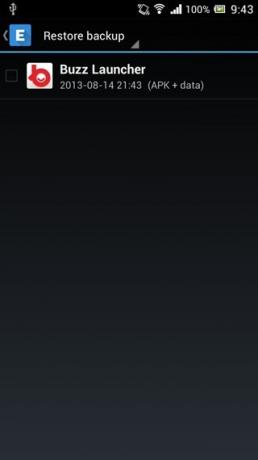
Para acceder a sus copias de seguridad existentes, presione lo que normalmente es el botón "Copiar" en Android, y use el menú desplegable para alternar entre restaurar las copias de seguridad seleccionadas o eliminarlas.


¿Ves esa caja llena en la barra en la parte inferior? Presiona eso para que aparezca el menú de congelación de la aplicación (se requiere root). Utilizo Titanium Backup, y aunque conozco el camino, sigo creyendo que esas funciones utilizadas habitualmente deberían ser más accesibles, al igual que en Ease Backup.
Use el menú desplegable para alternar entre el menú congelar y descongelar para las aplicaciones que ya están congeladas.
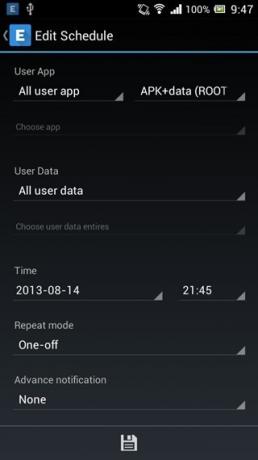

También se pueden crear múltiples programaciones de copia de seguridad con varias reglas, como aplicaciones personalizadas, todas las aplicaciones o ninguna, y si los datos de la aplicación deben ser respaldados o no. Por supuesto, la copia de seguridad de los datos de la aplicación requiere que los usuarios tengan acceso de root. El intervalo de repetición también se puede definir junto con la hora y fecha establecidas para la iniciación por primera vez.
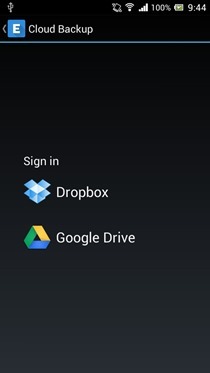


Por último, pero no menos importante, viene la copia de seguridad en la nube. Cualquier copia de seguridad que realice sin iniciar sesión en este menú nopara cargarlo en su almacenamiento en la nube, deberá hacer una copia de seguridad de los elementos por separado desde este menú para cargarlos en Dropbox o Google Drive. Al igual que la copia de seguridad local, puede hacer una copia de seguridad de las aplicaciones y de los datos del usuario.
El menú de configuración se dejará prácticamente vacío si no obtiene la clave Pro que, por cierto, está disponible de forma gratuita por un período limitado, así que hágase un favor y obtenga esta maravillosa aplicación y su clave Pro tan pronto como ¡lata!
Instale Ease Backup desde Play Store
Buscar
Mensajes Recientes
La actualización de Google+ para Android e iOS agrega soporte para páginas y edición de publicaciones
No se puede negar el hecho de que Google+ aún no ha demostrado ser ...
Ver los países y organizaciones Las aplicaciones de Android envían datos a través de viaProtect
Después de numerosas filtraciones y revelaciones sobre el programa ...
Cómo buscar y compartir GIF en Android sin cambiar de aplicación
Internet ama los GIF. Son la mejor manera de reaccionar ante cualqu...